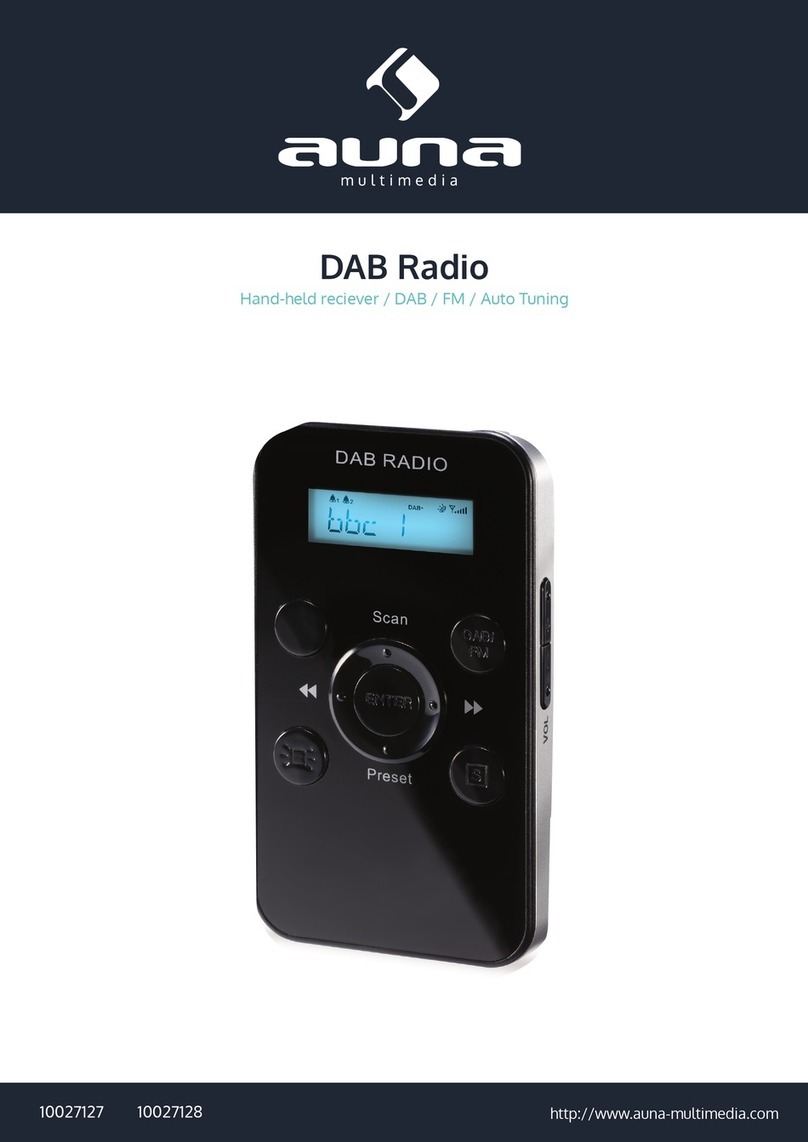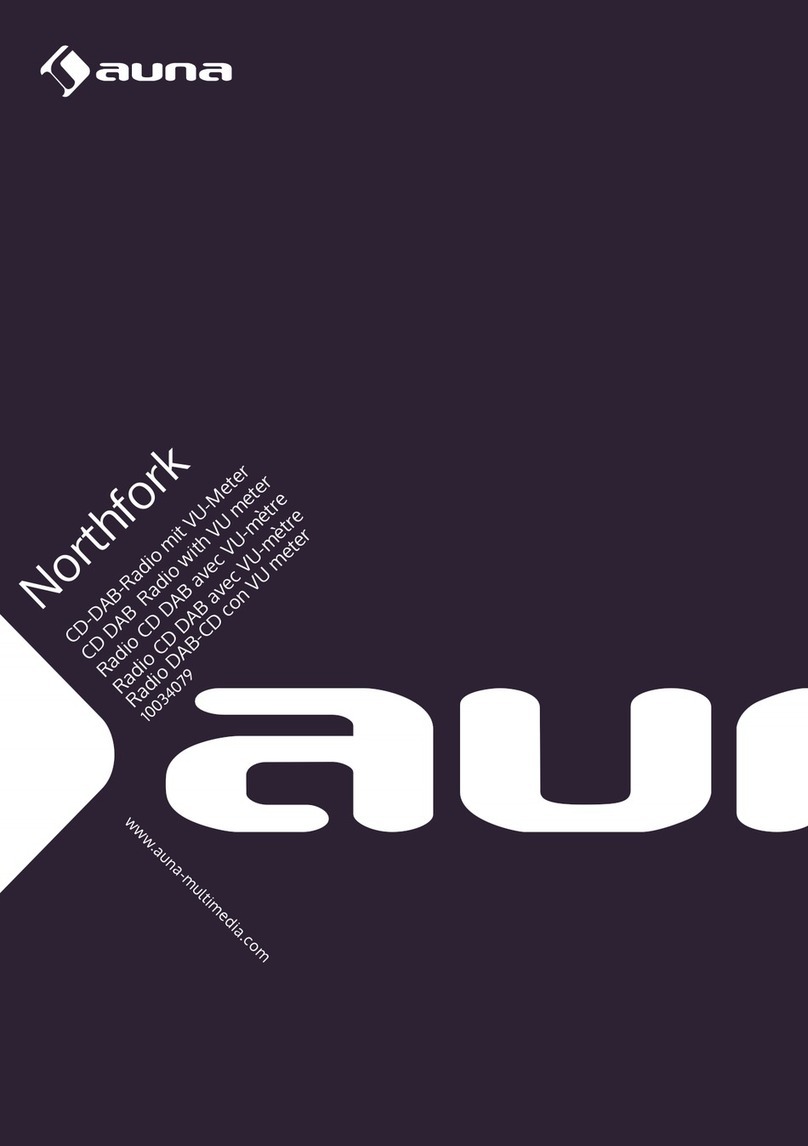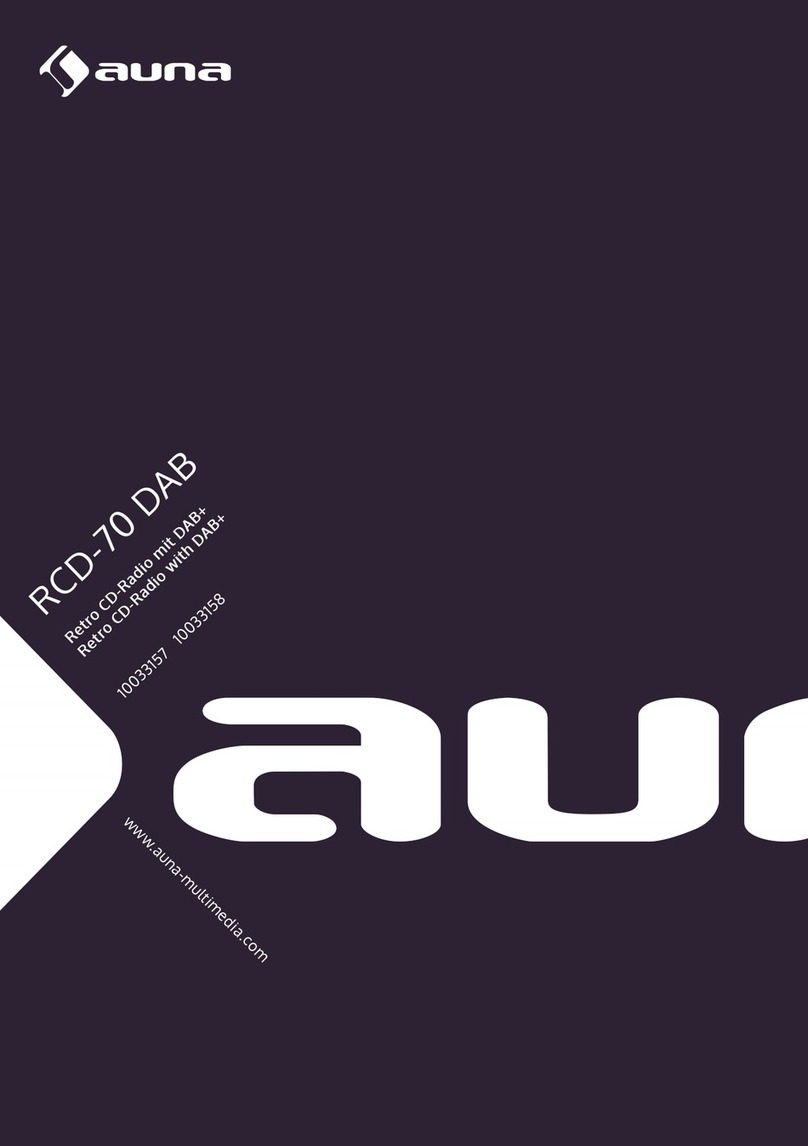7
Menü: Einstellungen
Manage My MediaU Wenn aktiviert, erscheint der Punkt My mediaU im Hauptmenü. Stellen Sie hier
den Login für künftige Einwahlversuche ein.
Netzwerk
• Automatische WLAN-Konguration: Aktivieren/deaktivieren Se hier das
WiFi. Nach dem Aktivieren, wählen Sie aus der Liste der gefundenen Access
Points Ihr WLAN/Ihren Router aus und geben Sie anschließend das Pass-
wort ein.
• Manuelle Konguration: Wählen Sie die Option DHCP (IP wird automatisch
zugewiesen) oder geben Sie die IP-Adresse manuell ein. In letzterem Fall
werden Sie aufgefordert, nacheinander die entsprechende SSID (Name des
Routers/Access Points), die IP-Adresse, Subnet Mask, den default Gateway,
sowie einen präferierten und einen alternativen DNS Server anzugeben.
Nutzen Sie diese Option, wenn Sie mit der Materie vertraut sind und falls
Sie mehrere Funktnetzwerke abwechselnd nutzen.
• Check Network When Power On: Aktivieren Sie, damit das IR-110 bei je-
dem Neustart automatisch die (einzugebende) Verbindung wiederndet.
Datum&Uhrzeit
• Stellen Sie hier das Format der Uhrzeit- (12h oder 24std) sowie der Datums-
darstellung (YY/MM/DD oder DD/MM/YY oder MM/DD/YY) ein.
• DST: Stellen Sie die automatische Umstellung auf Sommer-/Winterzeit ein.
• GMT: Stellen Sie Ihre Zeitzone relativ zur GMT-Zeit ein.
Alarm
Das IR-110 stellt drei unabhängig voneinander steuerbare Alarmfunktionen zur
Verfügung. Bei zweien handelt es sich um „gewöhnliche“ Wecker: Stellen Sie
Alarm1 und Alarm2 auf eine gewünschte Uhrzeit ein und wählen Sie jeweils die
Signal-Quelle aus (wenn das WLAN nicht verbunden werden kann, wird nach
einer Minute eine eingespeicherte Melodie abgespielt).
Bei Alarm NAP handelt es sich um einen Timer, der den Ablauf von (wählbar:)
5/10/20/30/60/90/120 Minuten signalisiert.
Drücken Sie SNOOZE, um den Alarm für 5 Minuten zu verschieben. Drücken Sie
eine beliebige andere Taste, um den Alarm zu beenden.
Sprache Wählen Sie hier die Displaysprache aus (Englisch, Deutsch, Spanisch, Franzö-
sisch, Portugiesisch, Italienisch).
Dimmer
Stellen Sie hier de Hintergrundbeleuchtung des Displays ein. Wählen Sie den
Menüpunkt Standby, um die Beleuchtung im Standbymodus einzustellen und
den Punkt Active, um die Beleuchtung während der Nutzung zu verändern.
Wählen Sie Dimmer Timer, um die Zeitspanne für das automatische Herunter-
dimmen des Displays nach einer Weile der Nichtbenutzung zu aktivieren und
einzustellen.
Display Wählen Sie die Darstellung in Schwarz/Weiß oder Farbe.
Power Management
Aktivieren Sie das Power Management und stellen Sie es auf 5/15/30 Minuten
ein, damit das IR-110 sich automatisch nach der eingestellten Zeitspanne abschal-
tet, falls kein WLAN gefunden wird.